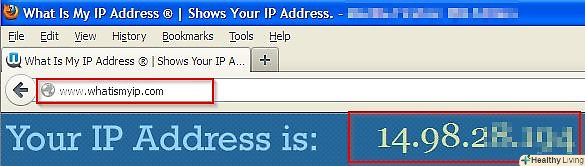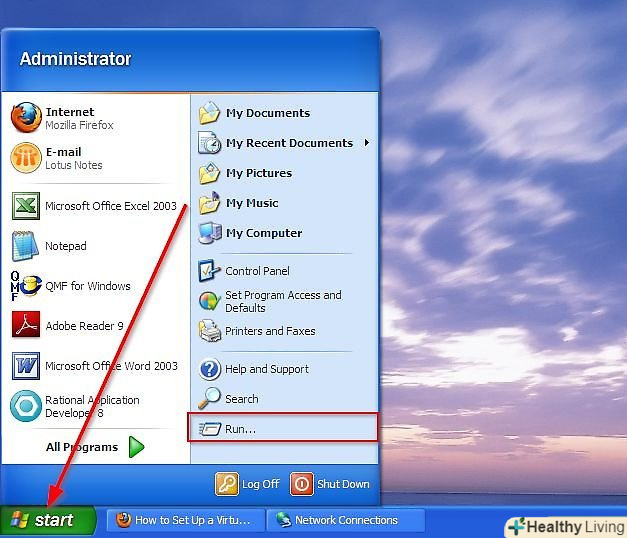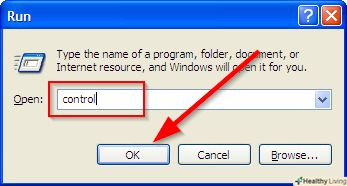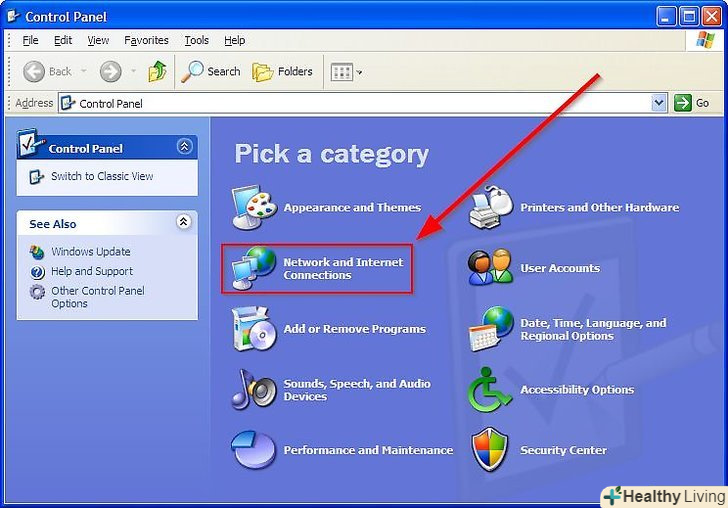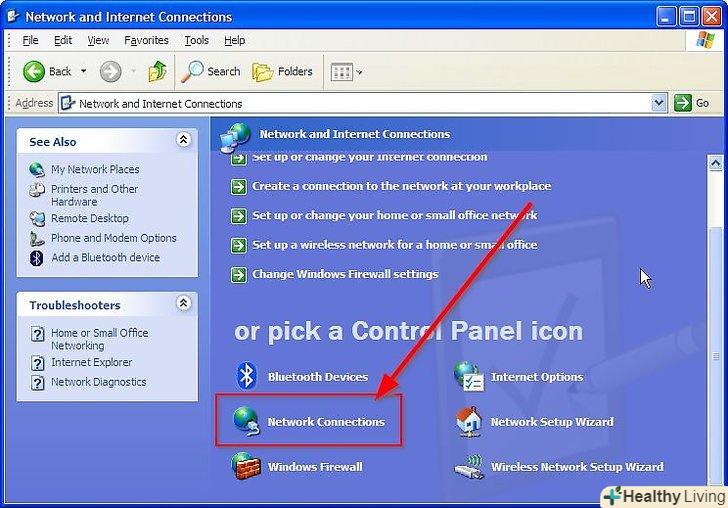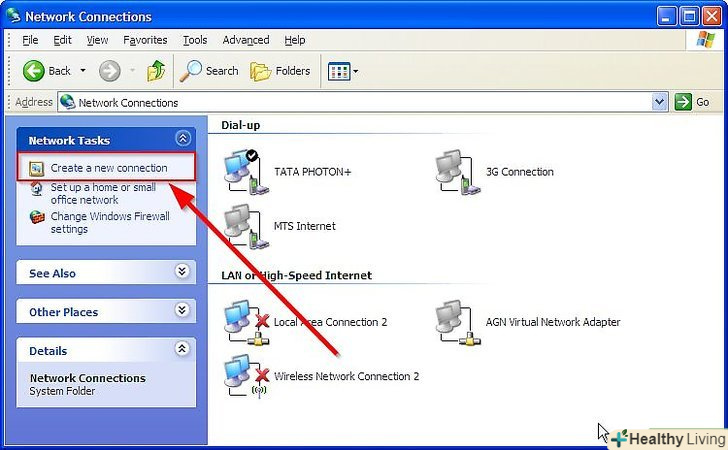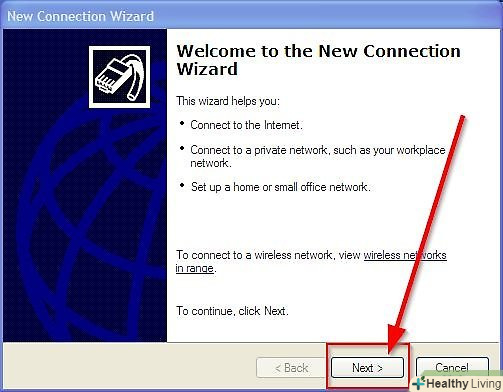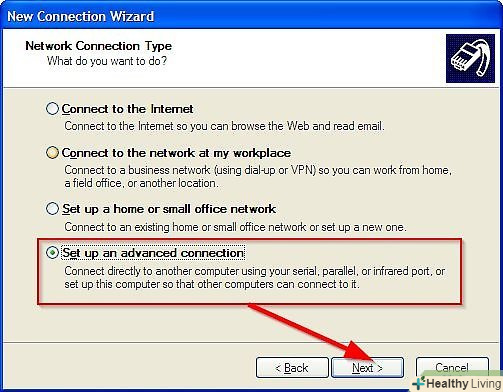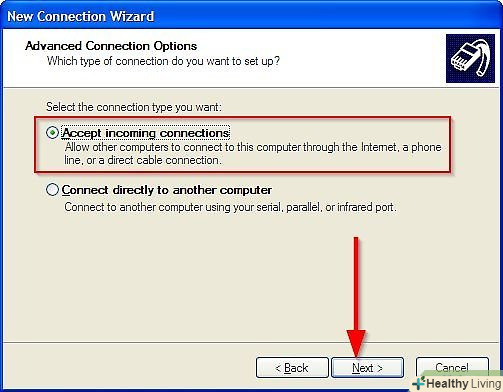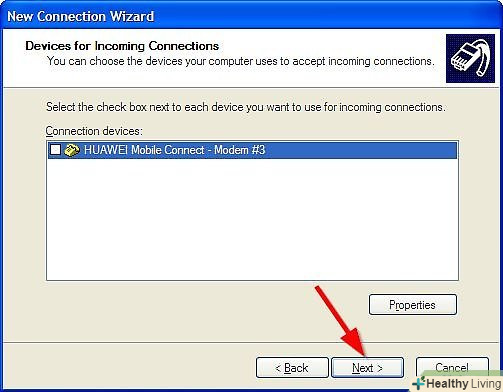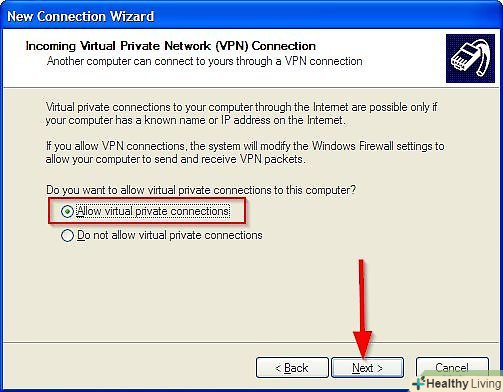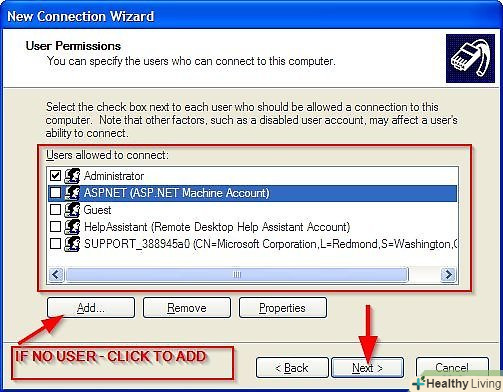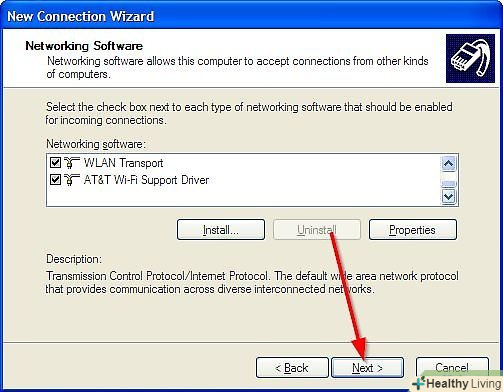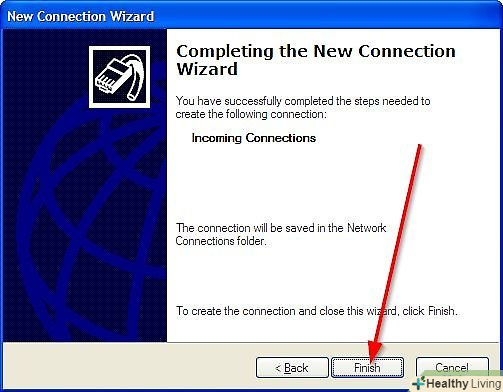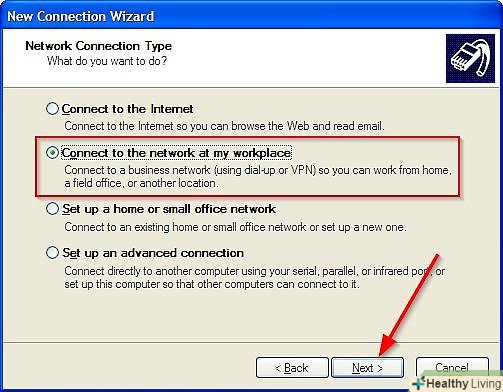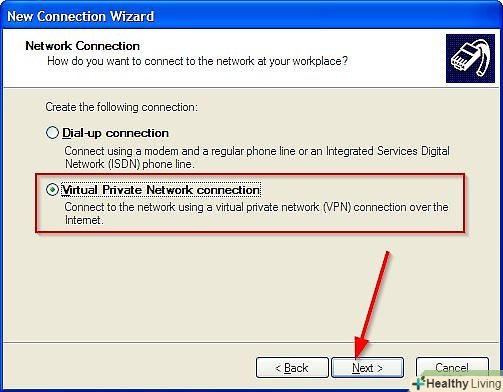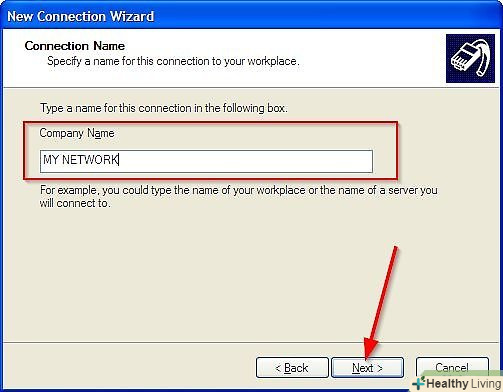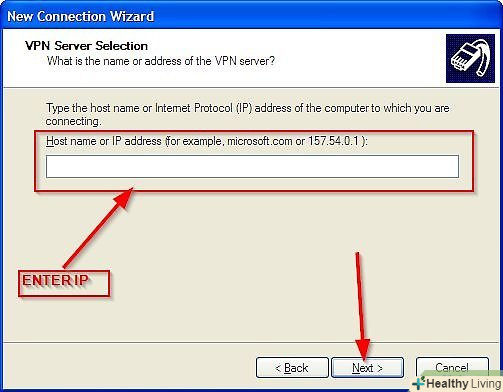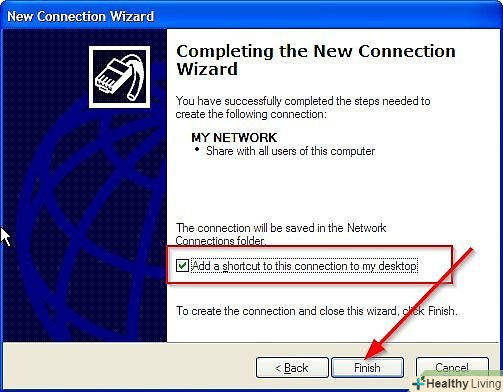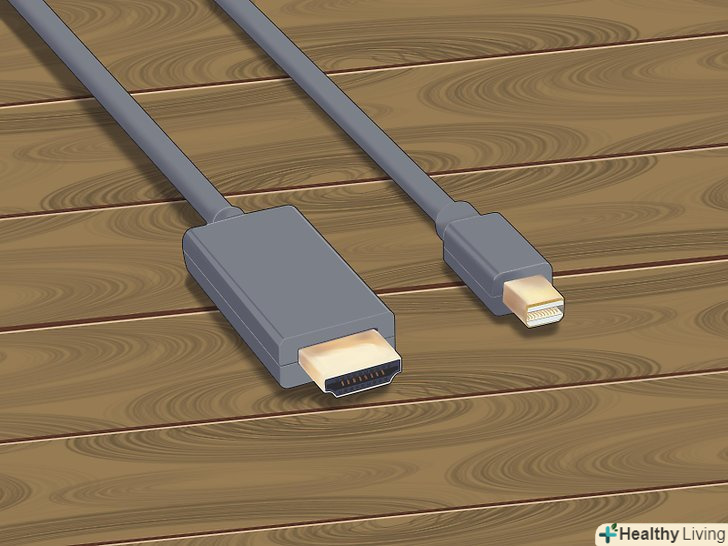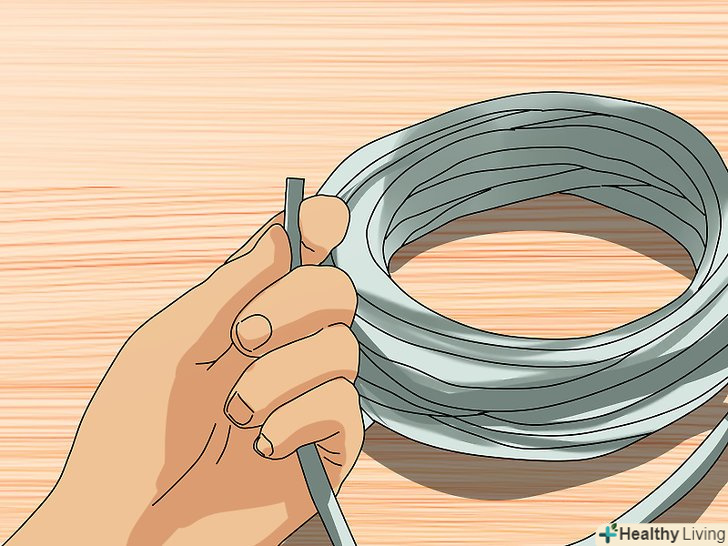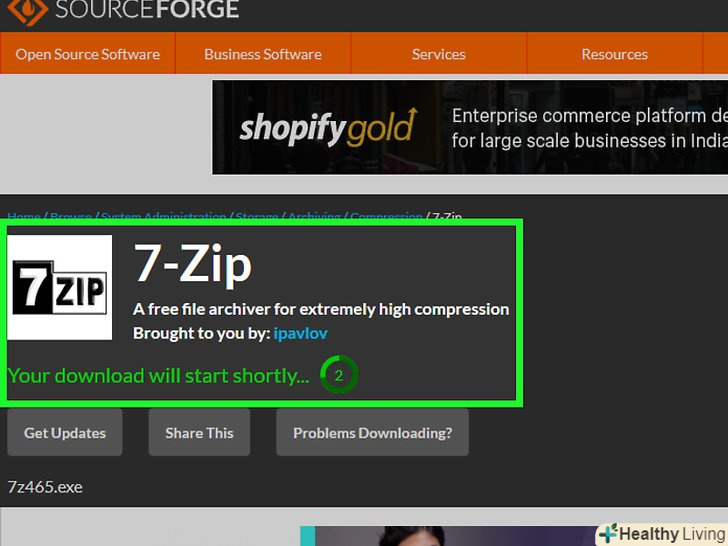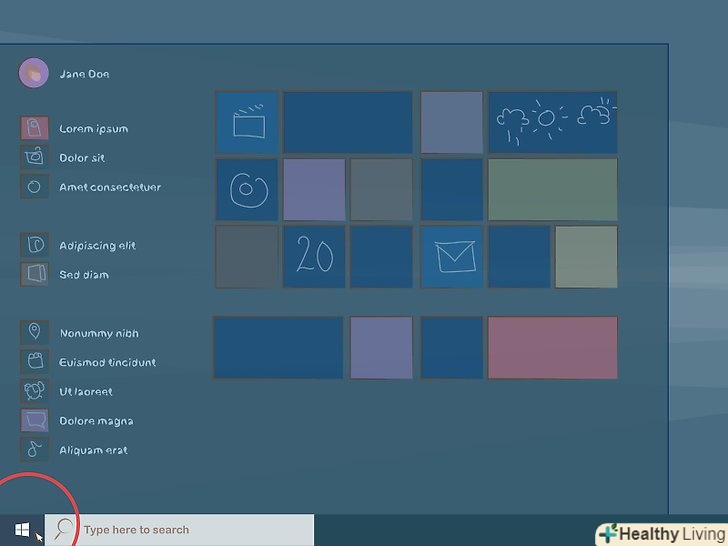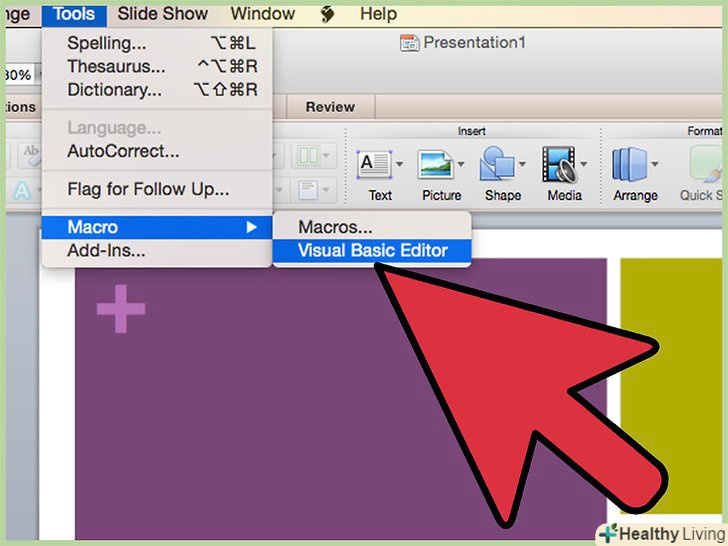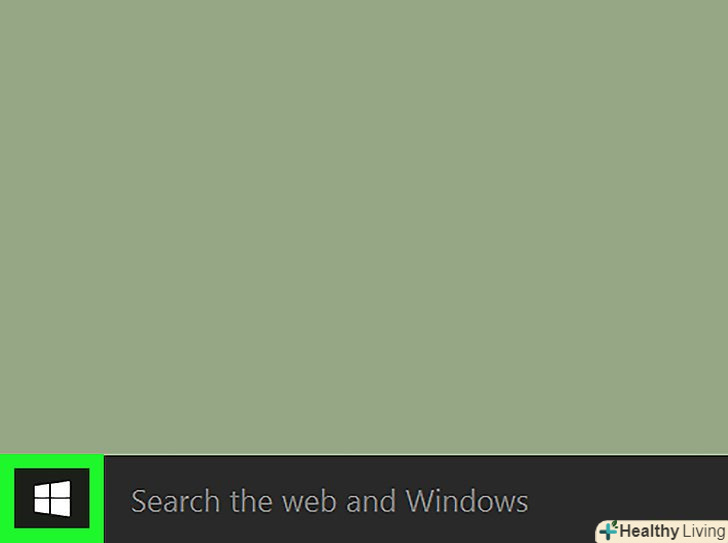Уявіть, що ви в діловій поїздці за кордоном, де працюєте над укладенням договору з офшорним постачальником. Це дуже важлива зустріч для вас і вашої компанії. Якщо ви укладете угоду, вас чекає просування по службі. Вранці, в день презентації, ви включаєте ноутбук і виявляєте, що його жорсткий диск зламався. У паніці, ви телефонуєте в офіс, щоб попросити надіслати вам електронну копію вашої презентації, але через різницю в часі вам ніхто не відповідає.
З іншого боку, якщо б ви знали, як налаштувати віртуальну приватну мережу (VPN), ви б мали доступ до своїх файлів з будь-якої частини світу! VPN дозволяє підключитися до комп'ютера і отримати доступ до файлу з будь-якої точки світу. Налаштування VPN в Windows-це двоетапний процес. 1) Налаштування комп'ютера, на якому надано доступ до файлів (сервер). 2) Налаштування комп'ютера, який має до них доступ (клієнт).
Кроки
Метод1 З 2:
Почніть з налаштування сервера
 Відкрийте браузер і перейдіть за посиланням www.whatismyip.com. Запишіть свою IP-адресу. Він вам знадобиться для налаштування клієнта.
Відкрийте браузер і перейдіть за посиланням www.whatismyip.com. Запишіть свою IP-адресу. Він вам знадобиться для налаштування клієнта. Натисніть кнопкуПускі клацніть по Виконати.
Натисніть кнопкуПускі клацніть по Виконати.- ВведітьПанель керування і натиснітьEnter.

 Клацніть поМережа і підключення до Інтернету.
Клацніть поМережа і підключення до Інтернету. КлікнітьМережеві підключення.
КлікнітьМережеві підключення. Виберіть у лівій частині вікнаСтворення нового підключення.
Виберіть у лівій частині вікнаСтворення нового підключення. ВідкриєтьсяМайстер нових підключень .натисніть Далі.
ВідкриєтьсяМайстер нових підключень .натисніть Далі. Виберіть останню опцію в спискуВстановити Пряме підключення до іншого комп'ютера.натисніть Далі.
Виберіть останню опцію в спискуВстановити Пряме підключення до іншого комп'ютера.натисніть Далі. ВиберітьПриймати вхідні підключення.натисніть Далі.
ВиберітьПриймати вхідні підключення.натисніть Далі. Ви побачите вікнопристрої для вхідних підключень.нічого тут не вибирайте. Натисніть Далі.
Ви побачите вікнопристрої для вхідних підключень.нічого тут не вибирайте. Натисніть Далі. Виберіть Дозволити віртуальні приватні підключення.натисніть Далі.
Виберіть Дозволити віртуальні приватні підключення.натисніть Далі. Виберіть, кому ви хочете надати доступ.натисніть Далі. Якщо користувача немає в списку, вам потрібно додати його.
Виберіть, кому ви хочете надати доступ.натисніть Далі. Якщо користувача немає в списку, вам потрібно додати його. Нічого не змінюйте на екраніпрограми роботи з мережею.натисніть Далі.
Нічого не змінюйте на екраніпрограми роботи з мережею.натисніть Далі. Ось і все!ваш комп'ютер налаштований для підключень VPN. Щоб завершити процес налаштування, натисніть Готово.
Ось і все!ваш комп'ютер налаштований для підключень VPN. Щоб завершити процес налаштування, натисніть Готово.
Метод2 З 2:
Налаштування клієнта
 Натисніть кнопкуПускі клацніть по Виконати.
Натисніть кнопкуПускі клацніть по Виконати.- ВведітьПанель керування і натиснітьEnter.

 Клацніть поМережа і підключення до Інтернету.
Клацніть поМережа і підключення до Інтернету. КлікнітьМережеві підключення.
КлікнітьМережеві підключення. Виберіть у лівій частині вікнаСтворення нового підключення.
Виберіть у лівій частині вікнаСтворення нового підключення. ВідкриєтьсяМайстер нових підключень .натисніть Далі.
ВідкриєтьсяМайстер нових підключень .натисніть Далі. ВиберітьПідключити до мережі на робочому місціпотім знову Далі.
ВиберітьПідключити до мережі на робочому місціпотім знову Далі. НатиснітьПідключення до віртуальної приватної мережі іДалі.
НатиснітьПідключення до віртуальної приватної мережі іДалі. Введіть назву вашої мережі.натисніть Далі.
Введіть назву вашої мережі.натисніть Далі. ВведітьIP-адресу, яку ви записували раніше і потім натиснітьДалі.
ВведітьIP-адресу, яку ви записували раніше і потім натиснітьДалі. ВиберітьДодати ярлик підключення на робочий стілі натисніть Готово.
ВиберітьДодати ярлик підключення на робочий стілі натисніть Готово.
Поради
- Ви також можете спробувати використовувати ПЗ для VPN, якщо не хочете його налаштовувати.
- ВведітьТочно такі ж логін і пароль, які ви використовували на сервері.
- IP-адреса повинна бути введена точно такою ж, як на екрані.
- Якщо VPN не працює, вимкніть міжмережевий екран. Якщо тепер він працює, вам потрібно перекинути порти. З метою безпеки не залишайте міжмережевий екран відключеним.
- Обидва комп'ютери повинні бути підключені до Інтернету.
Попередження
- Не давайте доступ до" гостьовий "("guest") облікового запису. Вона не використовує пароль, тому хто завгодно може підключитися до Вашого VPN.
Що вам знадобиться
- Два комп'ютери під керуванням Windows XP
- IP-адреса сервера
- високошвидкісне Інтернет-підключення.